Of je nu een doorgewinterde programmeur bent of een beginner die je eerste stuk software probeert te coderen, een goede teksteditor is een van de belangrijkste dingen die je nodig hebt op je Mac. Gelukkig zijn er veel gratis teksteditors en geweldige betaalde teksteditors. Om onze lezers te behoeden voor de tijdrovende (en vaak verwarrende) taak om de juiste teksteditor voor hun gebruik te kiezen, hebben we de 12 beste teksteditors voor Mac uitgekozen die in 2020 echt de aandacht verdienen. Mac-teksteditors die in deze lijst worden genoemd, zijn geweldig, u moet degene kiezen die bij u past. Laten we dus zonder verder oponthoud de lijst bekijken, zullen we?
Beste teksteditors voor Mac in 2020
ikIn dit artikel concentreren we ons op de beste teksteditors voor codering, maar als u op zoek bent naar een teksteditor voor uw schrijfdoeleinden, kunt u ons artikel over de beste schrijf-apps voor Mac bekijken.
Lijst met beste teksteditors voor macOS
1. Sublieme tekst 3
Sublime Text is waarschijnlijk een van de beroemdste teksteditors die beschikbaar is voor Mac en om de juiste redenen. De software biedt een heleboel functies, waaronder syntaxisaccentuering en vouwen, een hoog niveau van aanpasbaarheid, gemakkelijk te navigeren interface, meerdere selecties, krachtige API en pakketecosysteem, en meer. Een van de beste eigenschappen van Sublime Text 3 is de functie "Goto Anything". Zoals de naam suggereert, met de functie kunt u direct naar symbolen, lijnen of woorden springen waarnaar u op zoek bent, en kan eenvoudig worden geactiveerd door op de sneltoets ⌘P te drukken.
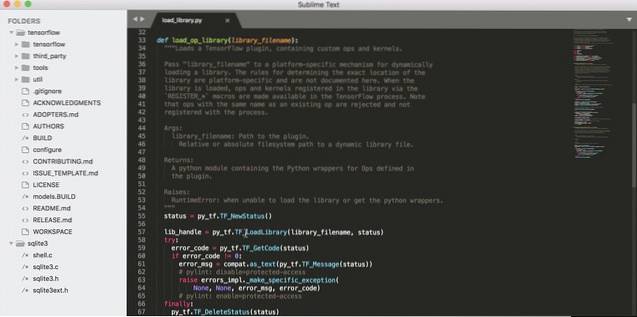
Combineer dit met features zoals gesplitste bewerking, ga naar definitie, opdrachtpalet, batchbewerking en directe projectwisseling en je hebt een van de beste en krachtigste teksteditors die er zijn. Waarschijnlijk is het enige nadeel van Sublime Text 3 de prijs. Net als alle goed ontwikkelde Mac-software, heeft Sublime Text 3 een premium prijs. Dat gezegd hebbende, aangezien een teksteditor de basis zal zijn voor uw toekomstige werk, is het niet slecht om van tevoren in een goede teksteditor te investeren. Als u zich geen zorgen maakt over geld, bekijk dit dan zeker.
Voordelen:
- Makkelijk te gebruiken
- Boordevol functies
- Aanpassingsmogelijkheden
- Mogelijkheid om aangepaste sneltoetsen toe te wijzen
- Snel en vlot
- Cross-platform
Nadelen:
- Prijzig
- Sommige plug-ins hebben invloed op de prestaties
Downloaden: (Gratis proef, $ 80)
2. Atoom
Als je een teksteditor wilt die net zo capabel is als Sublime Text maar geen cent kost, dan is Atom iets voor jou. Ontwikkeld door dezelfde geesten die achter de populaire SVC-service GitHub zitten, Atom is een open-source software die zowel modern als benaderbaar is en toch tot in de kern hackbaar. Atom is gebouwd op HTML, JavaScript, CSS en Node.js-integratie en draait op Electron. Hoewel de software al rijk is aan functies, kunt u, als u meer functies wilt, een van de duizenden open-sourcepakketten installeren om nieuwe functies en functionaliteit toe te voegen..
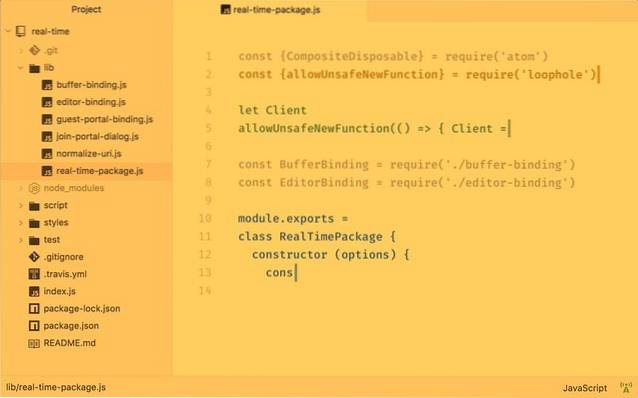
Atom is ook in hoge mate aanpasbaar. Als je wilt, kun je er bijna alles aan veranderen. U kunt verschillende thema's installeren om het uiterlijk en het gevoel te wijzigen, u kunt de gebruikersinterface aanpassen met CSS, en voeg zelfs belangrijke functies toe die passen bij uw workflow met HTML en JavaScript. Met Atom creëer je een werkomgeving die aansluit bij je workflow en dat is zijn grootste kracht. Het is ook volledig gratis te downloaden en zonder beperkingen te gebruiken.
Voordelen:
- Open-source en gratis
- Rijk aan functies
- Leuke gebruikersinterface
- Aanpassingsmogelijkheden
- Tal van pakketten beschikbaar
Nadelen:
- Veel pakketten kunnen het vertragen
- Kan een hulpvarken zijn
Downloaden: (Vrij)
3. Beugels
Een andere populaire teksteditor voor Mac is Brackets, die zich voornamelijk richt op webdesign. Brackets is een betere optie voor front-end ontwikkelaars en webdesigners dan de hierboven genoemde. Hoewel deze teksteditor is ontworpen door Adobe, dat beroemd is om zijn prijsmodel voor abonnementen, is Brackets een volledig gratis teksteditor. Adobe heeft Brackets ontwikkeld als een open-sourceproject dat wordt ondersteund door zijn actieve en gepassioneerde community. Een van de beste eigenschappen van Brackets is de "Live Preview" -functie waarmee gebruikers dit kunnen bekijk alle wijzigingen die ze aanbrengen in de CSS en HTML van de code die live worden weergegeven in een Chrome-venster. Met deze functie kunnen ontwikkelaars hun code in de gaten houden en voorkomen dat ze drastische fouten maken.
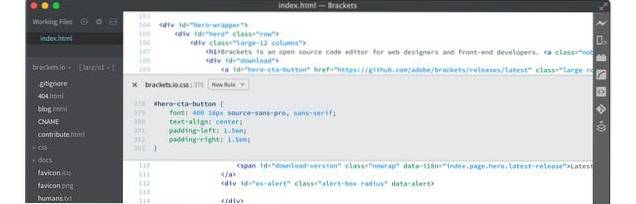
Omdat Brackets een Adobe-product is, werkt het erg goed met andere Adobe-producten. Er is bijvoorbeeld een functie genaamd "Extract" die laat gebruikers automatisch kleur-, lettertype-, verloop- en meetinformatie extraheren uit een photoshop-documentbestand. Brackets is al een teksteditor met veel functies, maar als u meer functies wilt toevoegen, kunt u dit doen door de extensies van Brackets te gebruiken die u gratis kunt downloaden en installeren. Enkele van de meest populaire Brackets-extensies zijn Beautify, Autoprefixer, Emmet, Minifier, Bracket Gits en Brackets File Icons. Als je van webontwikkeling houdt, moet je zeker Brackets proberen.
Voordelen:
- Open-source en gratis
- Diverse gratis extensies
- Rijk aan functies
- Cross-platform
- Lichtgewicht
Nadelen:
- Vooral gericht op front-end developers
- Ontbreekt een paar nuttige teksteditoropdrachten
Downloaden: (Vrij)
4. BBEdit 13
BBEdit is ontwikkeld door Bare Bones-software en is waarschijnlijk een van de oudste en meest betrouwbare teksteditors die je op Mac kunt vinden. Niet alleen wordt BBEdit door duizenden ontwikkelaars gebruikt, maar het wordt ook door veel schrijvers gebruikt als de software biedt functies voor het bewerken, zoeken en manipuleren van proza, broncode en tekstuele gegevens. Enkele van de grootste kenmerken van BBEdit zijn ingebouwde tools voor tekstmanipulatie, Hard Wrap, aanpasbare syntaxiskleuringondersteuning voor meer dan twee dozijn ingebouwde talen, placeholder-opties voor eenvoudiger site-onderhoud, manipulatie van meerdere bestanden, complete set HTML-tools voor snelle , gemakkelijke en correcte opmaak, uitgebreide mogelijkheden voor bestandsverwerking en meer.
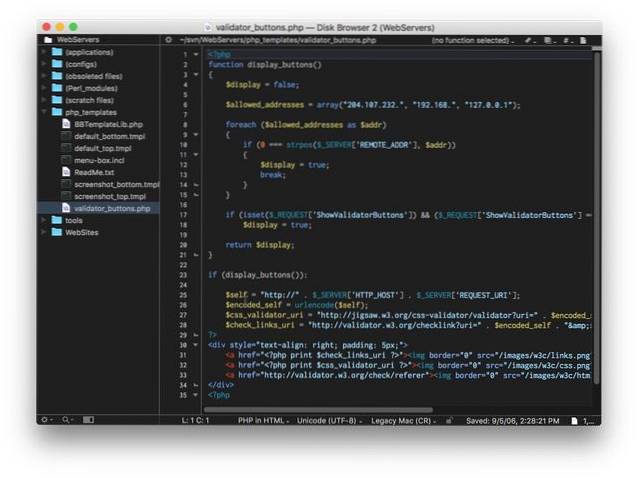
Een van de dingen die belangrijk is bij het kiezen van software zoals een teksteditor, is de lange levensduur. U wilt geen teksteditor die geen updates ontvangt, of erger nog, een paar jaar later wordt vermoord. Met BBEdit weet u zeker dat het nooit zal gebeuren. De software is beschikbaar sinds 1992, wat langer is dan het bestaan van macOS zoals we dat nu kennen. BBEdit's bestaan van meer dan 26 jaar is een voldoende bewijs dat de ontwikkelaars dit niet zullen laten sterven. Als je een krachtige teksteditor voor webontwikkeling wilt die er het komende decennium voor je zal zijn, probeer dit dan zeker eens.
Voordelen:
- Stabiel en betrouwbaar
- Bevat bijna alle functies die u maar kunt bedenken
- Goed optreden
- Diverse ingebouwde tools en talen
- Makkelijk te gebruiken
Nadelen:
- Een beetje prijzig
Downloaden: (Gratis proef, $ 49,99) / (Download het via de Mac App Store - $ 3,99 / maand)
5. UltraEdit
UltraEdit is een van de beste en meest veelzijdige teksteditors voor Mac die er zijn. Voor starters, UltraEdit ondersteunt een heleboel verschillende talen, waaronder C, Objective C, Javascript, XML, PHP, Perl, Python en meer. Net als BBEdit bestaat UltraEdit al eeuwen en viert dit jaar zijn 25-jarig jubileum. Betrouwbaarheid is hier dus geen probleem. De software biedt tal van functies, waaronder en niet beperkt tot themaondersteuning, ondersteuning voor grote bestanden (> 4 GB), syntaxisaccentuering voor meerdere talen, bewerking van meerdere carets, mogelijkheden voor meervoudige selectie, een zeer robuuste zoekfunctie, geïntegreerde FTP, ondersteuning voor 4K en Apple Retina-display, en meer.
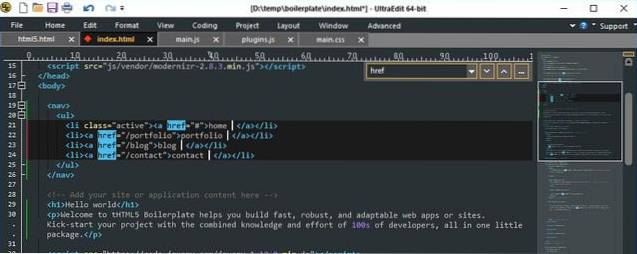
UltraEdit is echter een zeer capabele teksteditor, als u meer functies nodig heeft, kunt u deze kopen met andere Ultra-producten zoals UltraCompare, UltraEdit Suite, UltraFinder en IDM All Access, die allemaal extra functies bieden. Houd er ten slotte rekening mee dat UltraEdit niet goedkoop is en een van de duurste teksteditors is die er zijn. Er is echter een gratis proefperiode van 30 dagen die u kunt gebruiken om een idee te krijgen van de software voordat u geld binnenhaalt.
Voordelen:
- Ondersteunt de meeste talen
- Verwerkt zeer goed grote bestanden
- Betrouwbaar en regelmatig bijgewerkt
- Snel en makkelijk in gebruik
Nadelen:
- Prijzig
- Sommige functies zijn afzonderlijk verkrijgbaar
Downloaden: (Gratis proef, $ 99,95 - wordt geleverd met UltraCompare)
6. Coda 2 / Nova
Een andere hardcore teksteditor die speciaal is ontworpen voor webontwikkelaars is de Coda 2 die een groot aantal functies biedt, zoals projectbrede autocomplete, syntaxisaccentuering voor tonnen talen, code invouwen, zoeken en vervangen, inspringingsgidsen, automatisch sluiten van tags en snel reageren en verschuiven van code. Coda brengt ook een van de beste diep geïntegreerde bestandssystemen. Gebruikers kunnen lokale bestanden openen of op afstand bewerken op FTP-, SFTP-, WebDAV- of Amazon S3-servers.
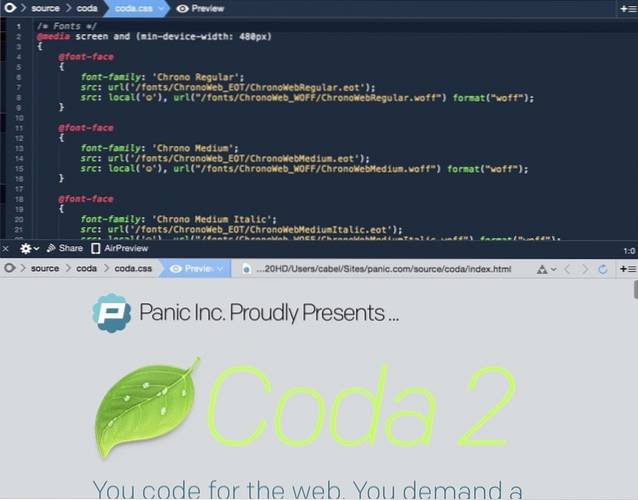
Coda 2 heeft onlangs een heleboel nieuwe functies gelanceerd. Nu ondersteunt Coda 2 touch-bar op MacBook Pro's, biedt snellere syntaxisaccentuering en symboolparsing, indexering van lokale bestanden, CSS-overschrijving en meer. Echter, veruit mijn favoriete functie van Coda 2 is de ingebouwde WebKit Preview die een webinspecteur, debugger en profiler bevat. Met behulp van de WebKit Preview kunnen ontwikkelaars het real-time effect zien als hun code verandert. Net als veel andere teksteditors op deze lijst, biedt Coda 2 ook een uitgebreide set plug-ins die kunnen worden gebruikt om de functieset verder te verbeteren.
Opmerking: Panic, het bedrijf achter Coda 2, maakt een nieuwe teksteditor genaamd Nova. Zodra Nova officieel is uitgebracht, kunnen Coda 2-gebruikers naadloos overstappen op het gebruik ervan. Nova is in feite een omgedoopt Coda 2 met genoeg nieuwe functies om de merkverandering te rechtvaardigen. U kunt zich hier aanmelden om Nova te testen.
Voordelen:
- Geweldige zoekfunctie
- Bestanden op afstand openen en bewerken
- Speciaal ontworpen voor webontwikkelaars
Nadelen:
- Gebrek aan functies in vergelijking met anderen
- Best prijzig
Downloaden: (Gratis proef, $ 99)
7. Visual Studio-code
Hoewel ontwikkeld door Apple's aartsrivaal Microsoft, is Visual Studio Code een van de beste teksteditors die je voor je Mac kunt krijgen. De teksteditor zit boordevol functies en is zo geoptimaliseerd voor Mac dat u geen prestatieverschil voelt met zijn Windows-tegenhanger. De belangrijkste kenmerken van Visual Studio Code zijn onder meer de mogelijkheid om syntaxis voor meer dan 30 verschillende talen te markeren, razendsnelle broncode-editor, toetsenbordgerichte codebewerkingsaanpak, automatische realtime API-beschrijving, Git-besturing, IntelliSense voor slimme voltooiingen op basis van variabeletypen, ondersteuning voor foutopsporing en meer.
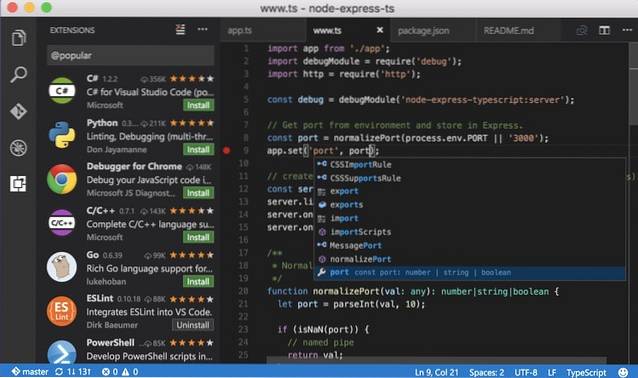
Visual Studio Code wordt ook geleverd met ondersteuning voor extensies en een grote extensiebibliotheek die kan worden gebruikt om niet alleen de functies te verbeteren, maar ook om de interface aan te passen aan uw workflow. Enkele van de populaire extensies zijn Git Lens, Sublime Text Keymap, Azure Storage, Angular Essentials, Vim en Debugger for Chrome. De teksteditor is ook volledig gratis te downloaden en te gebruiken.
Voordelen:
- Ondersteuning voor de meeste talen
- Er zijn verschillende plug-ins beschikbaar
- Goed optreden
- Geweldige gebruikersinterface
- Gratis te gebruiken
- Maandelijkse updates
Nadelen:
- Je moet veel plug-ins installeren om het rijk te maken
- Een beetje een leercurve
- Kan soms buggy zijn
Downloaden: (Vrij)
8. Textastic
Textastic is een van de meest betaalbare en gebruiksvriendelijke teksteditors voor Mac die je kunt vinden. Het is een krachtige en snelle tekst-, code- en markup-editor. Textastic ondersteunt syntaxisaccentuering voor meer dan 80 broncode- en opmaaktalen. Het biedt ook automatische aanvulling van code voor HTML-, CSS-, JavaScript-, PHP-, C- en Objective-C-talen. Ik vind het ook geweldig dat gebruikers met de teksteditor op meerdere tabbladen kunnen werken, waardoor het gemakkelijker wordt om je eigen code te bekijken of te raadplegen. Andere functies zijn onder meer de mogelijkheid om snel bestanden te vinden, bestanden af te drukken, symbolenlijst te gebruiken om snel in een bestand te navigeren, ingebouwde Emmet-ondersteuning en meer.
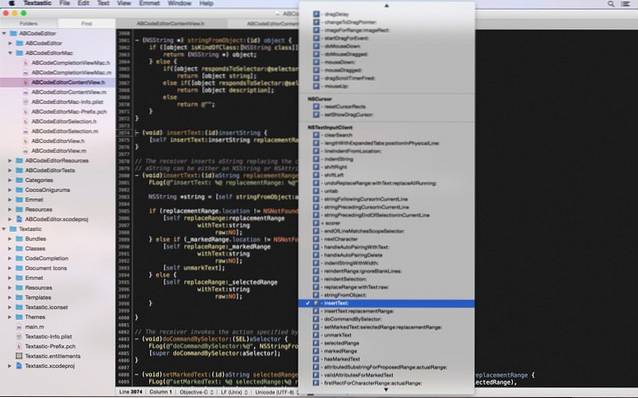
Het is misschien niet de krachtigste teksteditor voor de Mac, maar het is redelijk capabel. De gemakkelijk te begrijpen gebruikersinterface zorgt er ook voor dat je hier minder leercurve hebt dan bij sommige andere teksteditors op deze lijst.
Voordelen:
- Ondersteunt een aantal script- en opmaaktalen
- Makkelijk te gebruiken
- Ondersteuning voor iCloud-synchronisatie
- Meerdere tabbladen
Nadelen:
- Alleen Mac en iOS
- Niet zo krachtig als anderen op de lijst
- Geen ondersteuning voor Python en SSH-terminals
Downloaden: ($ 7,99)
9. TextMate 2.0
TextMate overbrugt UNIX-onderbouwing en GUI door het beste van twee werelden te kiezen, zodat het door zowel experts als beginners kan worden gebruikt. Het biedt voldoende projectbeheerfuncties om de meeste gebruikers tevreden te houden, maar is verder erg licht van gewicht en heeft een schone en minimalistische GUI. Kenmerken van TextMate zijn onder meer de mogelijkheid om de code in projecten te onderzoeken en te vervangen, het automatisch koppelen van haakjes en andere tekens, kolomselectie en typen, opneembare macro's zonder programmeervereisten, syntaxisaccentuering voor meerdere talen en meer.
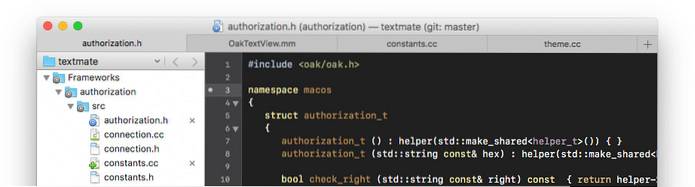
TextMate werkt ook met Xcode en kan Xcode-projecten bouwen. Een van de beste dingen van TextMate is dat het wordt geleverd met uitgebreide documentatie en videobibliotheek waarmee gebruikers gemakkelijk aan de slag moeten. Als je een no-nonsense teksteditor wilt, dan is TextMate degene voor jou.
Voordelen:
- Werkt met Xcode
- Open source
- Lichtgewicht
- Verwerkt pakketten goed
Nadelen:
- Alleen macOS
- Ontwikkeling niet erg betrouwbaar
Downloaden: (Gratis proef, $ 56,25)
10. CodeRunner 2
Net als Textastic is CodeRunner 2 een zeer betaalbare teksteditor die speciaal is ontworpen voor Macs. CodeRunner 2 ondersteunt een groot aantal talen en levert grote IDE-functies, terwijl het toch licht en overzichtelijk blijft. Enkele van de functies zijn onder meer volledige codeaanvulling op IDE-niveau, ondersteuning voor 23 verschillende talen, ondersteuning voor projecten met meerdere bestanden, ondersteuning voor breekpunten en foutopsporing, thema-ondersteuning, bestands- en symboolnavigator, automatische inspringingsondersteuning, intelligente bracket-matching en meer . CodeRunner 2 brengt een krachtige teksteditor in een eenvoudig te begrijpen pakket dat zowel goed is voor beginners als voor experts.
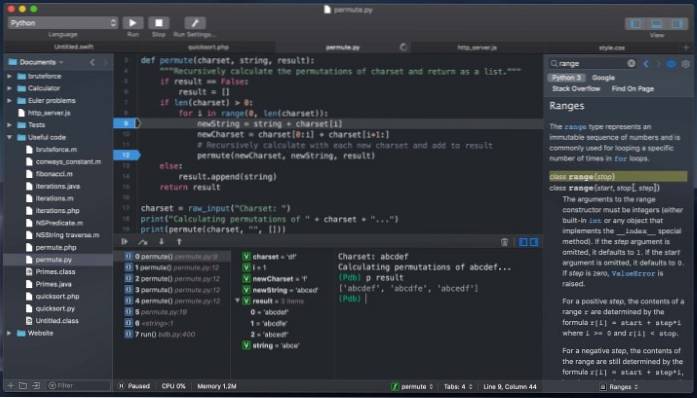
Voordelen:
- Ondersteunt verschillende talen
- Schone gebruikersinterface
- Aanpasbaar
- Verpakt met de nodige IDE-functies
Nadelen:
- Speelt niet goed bij grote projecten
- Niet zo rijk aan functies
Downloaden: (Gratis proef, $ 14,99)
11. Espresso
Als ik één teksteditor voor macOS zou kiezen puur op basis van productiviteit, zou espresso om meer dan één reden mijn favoriete keuze zijn. Om te beginnen sport de teksteditor waarschijnlijk de meest intuïtieve bewerkingsinterface dat een meer vereenvoudigde tekstbewerkingservaring biedt. Om nog maar te zwijgen, het is hoog gewaardeerd omdat het de CSS-bewerking vrij gemakkelijk maakt, en veel minder tijd kost dan concurrerende teksteditors.
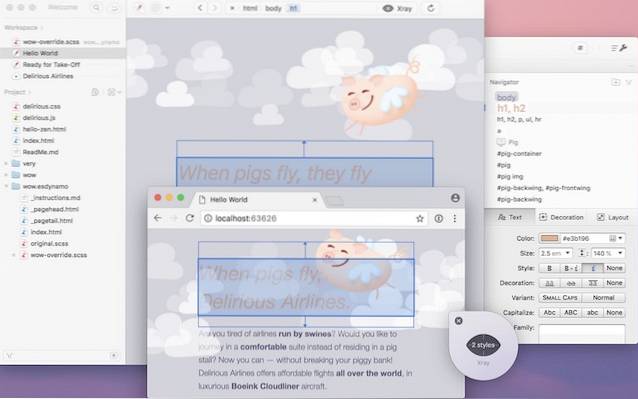
Een ander opvallend kenmerk van deze teksteditor voor alleen Mac is de mogelijkheid om de realtime tekstbewerking te verbeteren, grotendeels dankzij de goed getimede scheiding in drie kolommen die bestaan uit de code-editor, navigator en bestanden. Zo kunt u gemakkelijk de vele secties van de code waaraan u werkt in de gaten houden; zonder van het ene uiteinde naar het andere te hoeven springen. En met het handige slepen-en-neerzetten-gebaar laat Espresso u inhoud met groot gemak heen en weer verplaatsen. Alles bij elkaar genomen, is deze teksteditor voor alleen macOS wat u nodig hebt om uw productiviteit te verhogen.
Voordelen:
- Gebouwd voor realtime tekstbewerking
- Zeer productief
- Maakt CSS-bewerking behoorlijk snel
- Beweging met slepen en neerzetten
Nadelen:
- Een beetje duur
- Ondersteunt alleen Mac
Downloaden: (Gratis proef, $ 79)
12. Vim
Mocht je een krachtige teksteditor voor Mac willen zonder ook maar een cent te hoeven betalen, probeer dan Vim uit. Hoewel het misschien geen elegante gebruikersinterface heeft, is het geladen met een reeks handige tools om u uw favoriete software te laten coderen. En als je het niet erg vindt om door een steile leercurve te gaan, zul je het best handig vinden. Een van mijn favoriete functies van deze teksteditor is een solide verzameling sneltoetsen waarmee u uw zaken in een oogwenk kunt doen. Niet alleen dat, het heeft ook een enorme commandoset inclusief set-compiler, conversie naar HTML, automatische correctie, automatische syntaxis en foutenlijst. Voeg daar de compatibiliteit met verschillende platforms zoals macOS, Windows NT, Linux, Unix, iOS, Android, MorphOS, AmigaOS, MS-DOS en je hebt de teksteditor die de meeste essentiële vakjes heeft aangevinkt.
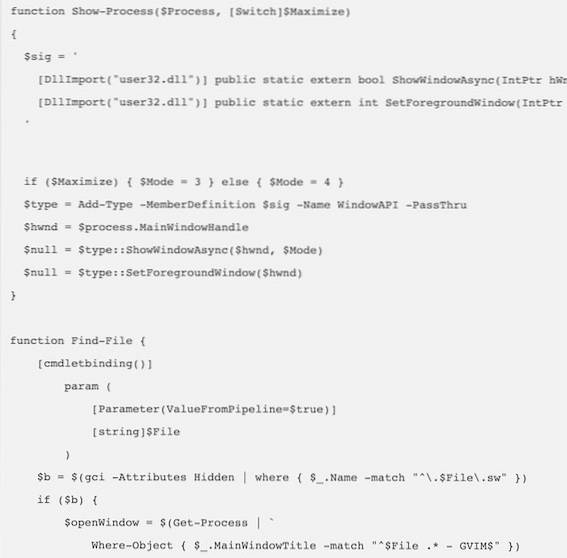
Voordelen:
- Uitgebreide commandoset
- Een solide verzameling sneltoetsen
- Compatibel met veel platforms
Nadelen:
- Complexe interface
- Vereist een steile leercurve
Downloaden: (Vrij)
Code slimmer met behulp van deze uitstekende teksteditors
Daarmee eindigt onze lijst met de 10 beste teksteditors die u voor uw Mac kunt krijgen. Houd er rekening mee dat de meeste betaalde teksteditors op de lijst een gratis proefversie bieden, dus bekijk ze voordat u genoegen neemt met een. Zodra u uw favoriete teksteditor voor Mac heeft gevonden, deelt u de naam in de opmerkingen hieronder. Als u een favoriete teksteditor heeft die niet op de lijst staat, deel dan ook de naam ervan.
 Gadgetshowto
Gadgetshowto

![Facebook in 2012 [Infographic]](https://gadgetshowto.com/storage/img/images/facebook-in-2012-[infographic]_2.jpg)

